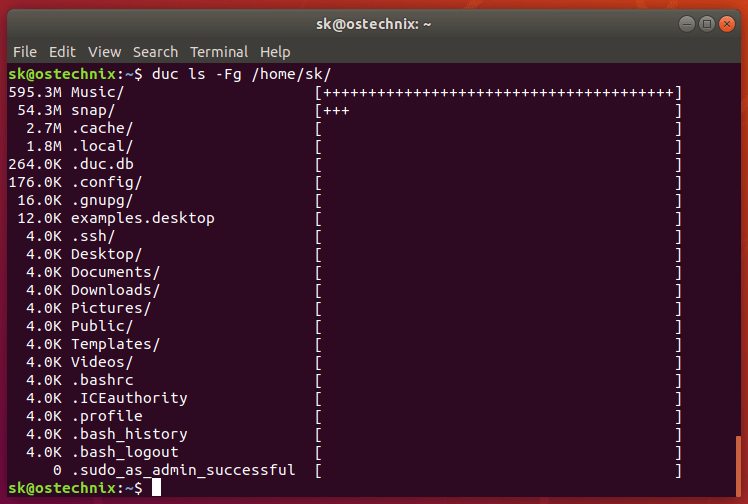7.6 KiB
Duc:一个能够可视化洞察硬盘使用情况的工具包
Duc 是一个在类 Unix 操作系统上可以用来索引、洞察及可视化硬盘使用情况的工具包。别把它当成一个仅能用漂亮图表展现硬盘使用情况的 CLI 工具。它对巨大的文件系统也支持的很好。Duc 已在由超过五亿个文件和几 PB 的存储组成的系统上测试过,没有任何问题。
Duc 是一个快速而且灵活的工具。它将你的硬盘使用情况存在一个优化过的数据库里,这样你就可以在索引完成后迅速找到你的数据。此外,它自带不同的用户交互界面与后端以访问数据库并绘制图表。
以下列出的是目前支持的用户界面(UI):
- 命令行界面(
duc ls) - Ncurses 控制台界面(
duc ui) - X11 GUI(
duc gui) - OpenGL GUI(
duc gui)
支持的后端数据库:
- Tokyocabinet
- Leveldb
- Sqlite3
Duc 默认使用 Tokyocabinet 作为后端数据库。
安装 Duc
Duc 可以从 Debian 以及其衍生品例如 Ubuntu 的默认仓库中获取。因此在基于 DEB 的系统上安装 Duc 是小菜一碟。
$ sudo apt-get install duc
在其它 Linux 发行版上你需要像以下所展示的那样手动从源代码编译安装 Duc。
可以从 Github 上的发行页面下载最新的 Duc 源代码的 .tgz 文件。在写这篇教程的时候,最新的版本是1.4.4。
$ wget https://github.com/zevv/duc/releases/download/1.4.4/duc-1.4.4.tar.gz
然后一个接一个地运行以下命令来安装 DUC。
$ tar -xzf duc-1.4.4.tar.gz
$ cd duc-1.4.4
$ ./configure
$ make
$ sudo make install
使用 Duc
duc 的典型用法是:
$ duc <subcommand> <options>
你可以通过运行以下命令来浏览总的选项列表以及子命令:
$ duc help
你也可以像下面这样了解一个特定子命令的用法。
$ duc help <subcommand>
要查看所有命令与其选项的列表,仅需运行:
$ duc help --all
让我们看看一些 duc 工具的特定用法。
创建索引(数据库)
首先,你需要创建一个你文件系统的索引文件(数据库)。使用 duc index 命令以创建索引文件。
比如说,要创建你的 /home 目录的索引,仅需运行:
$ duc index /home
上述命令将会创建你的 /home 目录的索引,并将其保存在 $HOME/.duc.db 文件中。如果你以后需要往 /home 目录添加新的文件或目录,只要在之后重新运行一下上面的命令来重建索引。
查询索引
Duc 有不同的子命令来查询并探索索引。
要查看可访问的索引列表,运行:
$ duc info
示例输出:
Date Time Files Dirs Size Path
2019-04-09 15:45:55 3.5K 305 654.6M /home
如你在上述输出所见,我已经索引好了 /home 目录。
要列出当前工作目录中所有的文件和目录,你可以这样做:
$ duc ls
要列出指定的目录,例如 /home/sk/Downloads 中的文件/目录,仅需像下面这样将路径作为参数传过去。
$ duc ls /home/sk/Downloads
类似的,运行 duc ui 命令来打开基于 ncurses 的控制台用户界面以探索文件系统使用情况,运行duc gui 以打开图形界面(X11)来探索文件系统。
要了解更多子命令的用法,仅需参考帮助部分。
$ duc help ls
上述命令将会展现 ls 子命令的帮助部分。
可视化硬盘使用状况
在之前的部分我们以及看到如何用 duc 子命令列出文件和目录。在此之外,你甚至可以用一张漂亮的图表展示文件大小。
要展示所提供目录的图表,像以下这样使用 ls 子命令。
$ duc ls -Fg /home/sk
示例输出:
如你在上述输出所见,ls 子命令查询 duc 数据库并列出了所提供目录包含的文件与目录的大小,在这里就是 /home/sk/。
这里 -F 选项是往条目中用来添加文件类型指示符(/),-g 选项是用来绘制每个条目相对大小的图表。
请注意如果未提供任何路径,就会使用当前工作目录。
你可以使用 -R 选项来用树状结构浏览硬盘使用情况。
$ duc ls -R /home/sk
要查询 duc 数据库并打开基于 ncurses 的控制台以探索所提供的目录,像以下这样使用 ui 子命令。
$ duc ui /home/sk
类似的,我们使用 gui * 子命令来查询 duc 数据库以及打开一个图形界面(X11)来了解指定路径的硬盘使用情况。
$ duc gui /home/sk
像我之前所提到的,我们可以像下面这样了解更多关于特定子命令的用法。
$ duc help <子命令名字>
我仅仅覆盖了基本用法的部分,参考 man 页面了解关于 duc 工具的更多细节。
$ man duc
相关阅读:
- Filelight – 在你的 Linux 系统上可视化硬盘使用情况
- 一些好的 du 命令的替代品
- 如何在 Linux 中用 Ncdu 检查硬盘使用情况
- Agedu——发现 Linux 中被浪费的硬盘空间
- 如何在 Linux 中找到目录大小
- 为初学者打造的带有示例的 df 命令教程
总结
Duc 是一款简单却有用的硬盘用量查看器。如果你想要快速简便地知道哪个文件/目录占用你的硬盘空间,Duc 可能是一个好的选择。你还等什么呢?获取这个工具,扫描你的文件系统,摆脱无用的文件/目录。
现在就到此为止了。希望这篇文章有用处。更多好东西马上就到。保持关注!
欢呼吧!
资源:
via: https://www.ostechnix.com/duc-a-collection-of-tools-to-inspect-and-visualize-disk-usage/